Talaan ng nilalaman
Katiyakan, mayroon kang wireless router para sa isang koneksyon sa network sa bahay sa mga araw na ito. Gayunpaman, ang pag-install at pag-set up ng router ay may ilang mga kinakailangan at opsyon. Ang mga teknolohiya sa digitally-expanding na mundo ngayon ay nagbibigay-daan sa mga user na ma-access ang lahat ng kinakailangang impormasyon. Samakatuwid, mayroon kang kakayahang mag-set up ng iyong device ayon sa iyong mga pangangailangan.
May kalayaan kang baguhin ang ilang partikular na setting para sa device. Halimbawa, habang nagse-set up ng wireless router, maaari kang pumili ng mga partikular na device at payagan o paghigpitan ang mga ito sa koneksyon sa network. Ang bawat device na naroroon sa iyong home network ay may natatanging MAC address. Bukod dito, kung ang isang computer ay may higit sa isang adapter, ang bawat network adapter ay may indibidwal na MAC address.
Para sa panimula, ang MAC address ng isang device ay isang natatanging 12-digit na hardware identifier na nakatalaga sa bawat adapter sa isang mobile device o isang kompyuter. Ito ay alphanumeric na may mga numero mula zero hanggang siyam at mga alpabeto mula A hanggang F. Dalawang magkasunod na character ay maaaring paghiwalayin ng gitling, tutuldok, o espasyo.
Bakit napakahalagang hanapin ang MAC address ng isang device ?
Mayroong ilang mga pangyayari na maaari mong makaharap kung saan gusto mong malaman ang MAC address ng isang device. Ito ay madaling gamitin kapag nagpasya ka sa mga device na nais mong kumonekta sa iyong wi-fi. Ang pagkilos upang alisin ang mga device na maaaring hindi ligtas para sa koneksyon sa network ayisa pang senaryo kung saan napatunayang nakakatulong ang iyong MAC Address.
Sabihin na ipinapakita ng iyong wireless router ang lahat ng nakakonektang device kung saan ang mga MAC address lang ang nakalista. Pagkatapos, mas madaling makilala ang device na gusto mong kumonekta.
Narito ang isang listahan ng mga operating system at kung paano mo mahahanap ang iyong MAC address
#1 Paano mahanap ang MAC address sa Windows 10
Kung gumagamit ka ng Windows 7, Windows 8, o Windows 10 device, dapat kang humingi ng tulong sa mga hakbang upang mahanap ang MAC address.
Hakbang 1 : Mag-click sa icon na Windows sa iyong PC.
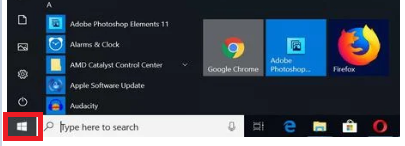
Hakbang 2 : Sa start menu, mag-click sa Search .

Hakbang 3: I-type ang ' cmd ' sa bar.

Hakbang 4: Ngayon pindutin ang Enter key.

Hakbang 5: Pagkatapos mong pindutin ang Enter key, magbubukas ang Command Prompt window. I-type ang sumusunod na command: getmac at pindutin ang Enter key.
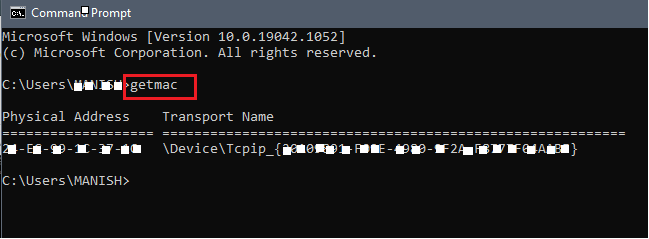
Hakbang 6: Lumilitaw ang impormasyon tulad ng pisikal na address ng bawat device . Makikita mo na ang MAC address ay nakalista sa Command prompt window.
Tingnan din: Google WiFi DNS: Ang Kailangan Mong Malaman!#3 Macintosh OS X device
Ang mga sumusunod na hakbang ay magbibigay-daan sa iyong tingnan ang wi fi address ng MAC device.
Hakbang 1: Mag-click sa icon ng Apple sa iyong home screen.

Hakbang 2: Piliin ang opsyong System Preferences mula sa Apple menu.
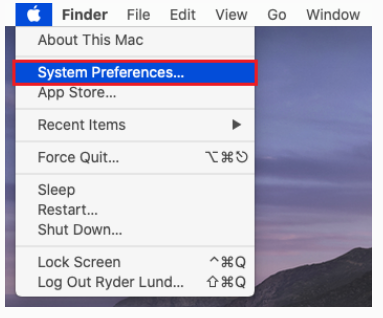
Hakbang 3: Piliin ang opsyong Network .

Hakbang 4: Ngayon, tumuloypapunta sa Advanced.
Hakbang 5: Ngayon, mag-click sa Wi fi opsyon .
Lalabas ang isang natatanging airport address o wi-fi address. Ito ang MAC Address ng device.
#4 iOS device
Kung iPad ka o iPhone user, kumuha ng suporta mula sa mga setting sa ibaba upang mahanap ang iyong MAC address. Nalalapat din ang mga hakbang sa Apple Watch at sa iPod Touch.
Tingnan din: Pinakamahusay na Outdoor Wifi Range Extender - Gabay sa Mga MamimiliHakbang 1: Buksan ang menu na Mga Setting sa home screen.
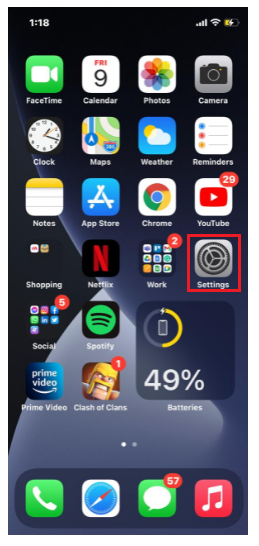
Hakbang 2 : Pumunta sa General.
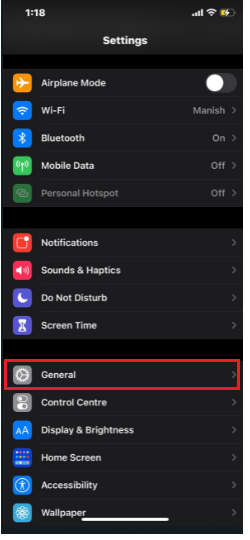
Hakbang 3: Mag-click sa About .
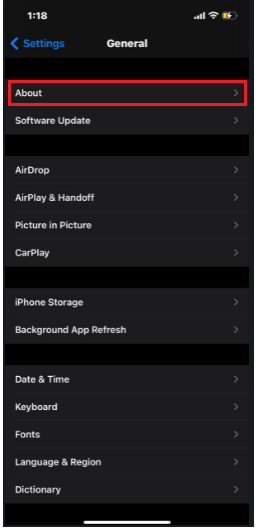
Hakbang 4: Mag-scroll pababa nang kaunti; makakakita ka ng wi fi address . Ito ang MAC address .
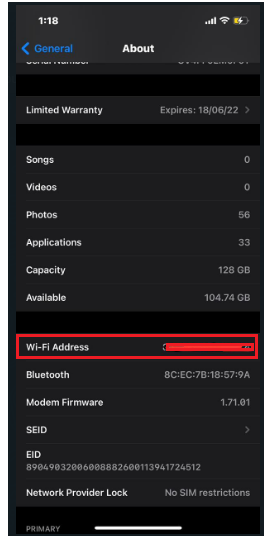
#5 Linux/Unix device
Tutulungan ka ng mga sumusunod na hakbang na mahanap ang MAC address kung ikaw ay isang Linux o isang Unix system user.
Hakbang 1: Ilunsad at buksan ang isang terminal window .
Hakbang 2: I-type ang ' ifconfig '. Pagkatapos, mag-click sa Bumalik .
Hakbang 3: Magbubukas ang isang menu at magpapakita ng impormasyon tulad ng MAC address.
Hakbang 4 : Bilang kahalili, maaari mo ring i-type ang 'iwconfig' para makuha ang MAC address. Naaangkop ito kung na-install mo na ito noon pa man.
#6 Android device
Ang Android ay isa pang pangkalahatang system ng device na nagamit na nating lahat. Kung mayroon kang Android device, maaari kang makakuha ng suporta mula sa mga hakbang sa ibaba upang mahanap ang pisikal na MAC address nito.
Hakbang 1: Buksan ang Mga Setting .
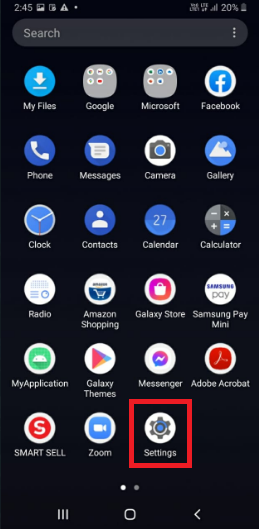
Hakbang 2: Ulopapunta sa Mga Koneksyon .
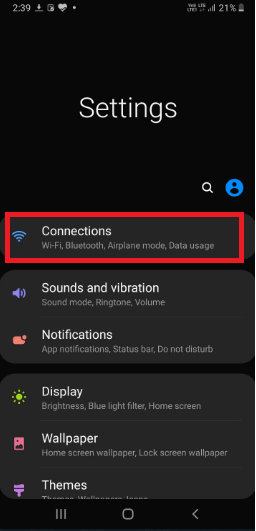
Hakbang 3: Buksan ang Wi fi .
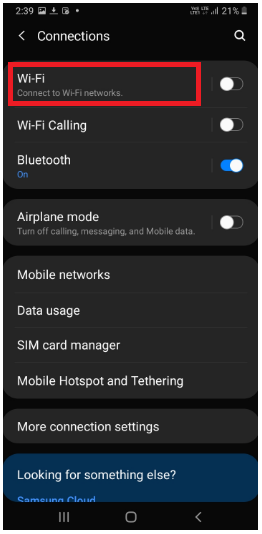
Hakbang 4: Mag-click sa menu na may tatlong tuldok sa kanang sulok sa itaas.

Hakbang 5: I-tap ang Advanced .

Hakbang 6: Kapag pinili mo ang opsyon na Advanced , makikita mo ang MAC address sa ibaba.
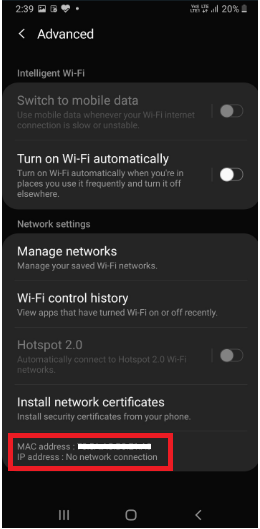
Sa madaling sabi
Ang pag-install at pag-set up lamang ng wireless network router para sa iyong home network ay hindi matatapos ang trabaho. Tiyak na kailangan mong malaman ang MAC address ng bawat konektadong device sa system. Ang MAC address ay maaaring magbigay sa iyo ng suporta upang mabilis na mabago ang ilang partikular na setting sa system.
Ang mga pagbabago ay mahalaga upang matiyak na mayroong isang makatwirang halaga ng seguridad sa iyong home network. Bilang resulta, maaari mong panatilihin ang isang mahalagang pagsusuri sa mga mapaminsalang nanghihimasok na kahina-hinalang pumasok dito. Kaya, ang pag-alam sa address ng iyong mga device ay lubhang kailangan.


